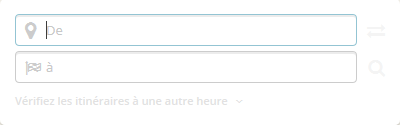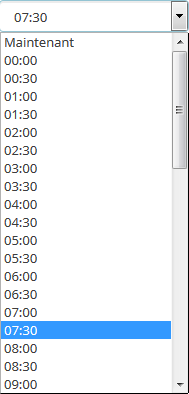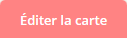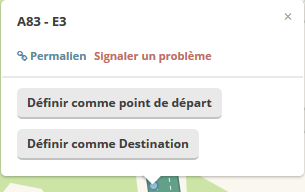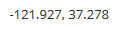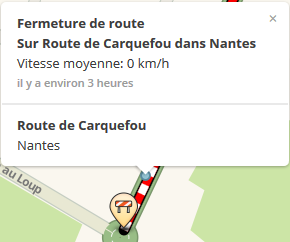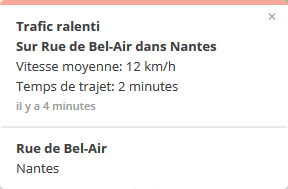No edit summary |
No edit summary |
||
| Line 105: | Line 105: | ||
==== Signaler un problème ==== | ==== Signaler un problème ==== | ||
[[File:LiveMap-report-problem F.png|border|350px|right|Signaler un problème]][[Les_Erreurs_de_carte_%28UR%29_dans_l%27%C3%A9diteur|Les erreurs de carte]] peuvent être déclarées directement à partir de la Live Map et apparaîtront dans l'éditeur de carte (WME). Sélectionnez dans la liste des options, celle qui correspond le mieux au problème que vous voulez signaler. Ces options sont similaires à la liste disponible dans l'application client. Vous devez obligatoirement entrer une description du problème dans la case Description prévue à cet effet. Cliquez sur le bouton'''Soumettre''' afin de valider la demande et l'afficher sur l'éditeur de carte. Vous pouvez sinon cliquer sur le bouton '''Fermer''' pour fermer la fenêtre sans envoyer la demande. | [[File:LiveMap-report-problem F.png|border|350px|right|Signaler un problème]][[Les_Erreurs_de_carte_%28UR%29_dans_l%27%C3%A9diteur|Les erreurs de carte]] peuvent être déclarées directement à partir de la Live Map et apparaîtront dans l'éditeur de carte (WME). Sélectionnez dans la liste des options, celle qui correspond le mieux au problème que vous voulez signaler. Ces options sont similaires à la liste disponible dans l'application client. Vous devez obligatoirement entrer une description du problème dans la case Description prévue à cet effet. Cliquez sur le bouton '''Soumettre''' afin de valider la demande et l'afficher sur l'éditeur de carte. Vous pouvez sinon cliquer sur le bouton '''Fermer''' pour fermer la fenêtre sans envoyer la demande. | ||
{{collapsible section bottom}} | {{collapsible section bottom}} | ||
| Line 111: | Line 111: | ||
=== Affichage de la longitude et latitude === | === Affichage de la longitude et latitude === | ||
{{collapsible section content}} | {{collapsible section content}} | ||
[[File:LiveMap-lat-long.png|border|left|Latitude et longitude]]L'affichage de la longitude et la latitude dans le coin inférieur droit indique les [http://fr.wikipedia.org/wiki/Syst%C3%A8me_de_coordonn%C3%A9es_%28cartographie%29] du pointeur de la souris sur la carte. Veuillez noter que ces coordonnées sont affichées dans l'ordre inverse de ce qui est [ | [[File:LiveMap-lat-long.png|border|left|Latitude et longitude]]L'affichage de la longitude et la latitude dans le coin inférieur droit indique les [http://fr.wikipedia.org/wiki/Syst%C3%A8me_de_coordonn%C3%A9es_%28cartographie%29 coordonnées] du pointeur de la souris sur la carte. Veuillez noter que ces coordonnées sont affichées dans l'ordre inverse de ce qui est [https://support.google.com/waze/answer/6079133?hl=fr&ref_topic=6049864 entré sur l'application client]. | ||
{{collapsible section bottom}} | {{collapsible section bottom}} | ||
| Line 118: | Line 118: | ||
== Affichage des données en temps réel == | == Affichage des données en temps réel == | ||
[[File:LiveMap-wazers_F.png|border|400px|right| | [[File:LiveMap-wazers_F.png|border|400px|right|Affichage des données en temps réel]]Les données affichées sur la carte utilisent des icônes similaires à celles de l'application client. | ||
{{Clear}} | {{Clear}} | ||
| Line 124: | Line 124: | ||
=== Wazers === | === Wazers === | ||
{{Collapsible section content}} | {{Collapsible section content}} | ||
Comme sur l'application client, ces [[Icons#Moods|icônes de Wazers]] ne sont pas affichées en temps réel mais avec un certain décalage. Elles sont mises à jour toutes les 1 ou 2 minutes et ne sont pas sélectionnables. Les endroits où plusieurs Wazers se trouvent simultanément sont affichés avec un nombre sur fond bleu. Double-cliquez ou faites un zoom à cet endroit pour les voir séparément. | |||
{{Collapsible section bottom}} | {{Collapsible section bottom}} | ||
| Line 130: | Line 130: | ||
=== Signalements === | === Signalements === | ||
{{Collapsible section content}} | {{Collapsible section content}} | ||
Comme sur l'application client, les signalements affichés sont basés sur les Wazers qui circulent dans cette zone. Les [[Icons#Alert_Types|types d'alertes]] sont identiques à celles de l'application client à l'exception des radars. De la même manière que les Wazers, les endroits comportant plusieurs signalements à proximité les uns des autres sont affichés avec une épingle sur fond bleu comprenant le nombre de signalements à proximité, réunis sur cette seule épingle. Double click the number or zoom in to see the individual pin details. Double-cliquez ou faites un zoom pour voir les épingles individuellement. Cliquez sur une épingle pour voir les détails comme par exemple le type de danger et qui l'a déclaré. | |||
{{Collapsible section bottom}} | {{Collapsible section bottom}} | ||
| Line 136: | Line 136: | ||
=== Chats === | === Chats === | ||
{{Collapsible section content}} | {{Collapsible section content}} | ||
Chats | Les Chats utilisent les mêmes icônes que sur l'application client. Quand elles sont sélectionnées, le chat est affiché. | ||
{{Collapsible section bottom}} | {{Collapsible section bottom}} | ||
| Line 142: | Line 142: | ||
=== Fermetures de routes === | === Fermetures de routes === | ||
{{Collapsible section content}} | {{Collapsible section content}} | ||
[[File:LiveMap-closure-narrow_F.png|border|left| | [[File:LiveMap-closure-narrow_F.png|border|left|Fermetures de route]]La Live Map affiche le même système de fermeture de route que l'application client. Cliquez sur une route fermée pour voir la description détaillée de la situation. La petite image à côté de l'icône de fermeture de route indique qu'une photo est disponible pour cet emplacement. Cliquez dessus pour afficher la photo ajoutée par un Wazer sur place. | ||
{{Collapsible section bottom}} | {{Collapsible section bottom}} | ||
| Line 148: | Line 148: | ||
=== Trafic en temps réel === | === Trafic en temps réel === | ||
{{Collapsible section content}} | {{Collapsible section content}} | ||
[[File:LiveMap-traffic_F.png|border|right| | [[File:LiveMap-traffic_F.png|border|right|Trafic en temps réel]]Le Trafic en temps réel est reporté sur la Live Map. Les couleurs peuvent être jaune, orange, rouge et noir. Plus la couleur est sombre, plus le trafic est élevé. Avec la souris, cliquez sur une route colorée pour voir les détails des conditions de circulation. | ||
{{Collapsible section bottom}} | {{Collapsible section bottom}} | ||
Revision as of 21:22, 2 June 2015
navigation rapide vers...
| Accueil Applications Waze | |
| Carte Temps-Réel | |
| Application mobile | Installation de Waze |
Live Map est une version basée sur navigateur des cartes opérationnelles de Waze. Elle affiche le trafic actuel et les rapports des Wazers créés depuis leur application client. Elle est utilisée couramment par les éditeurs de carte lors des recherches de problèmes pour afficher les instructions de navigation qui seront fournies à l'application client.